作为一名资深的技术爱好者,我深知遇到 IE 浏览器打不开的困扰是多么令人抓狂。无论是日常工作需要还是特殊网站访问,IE 浏览器都可能成为我们不可或缺的工具。当它突然无法正常运作时,我们的工作效率和生活便捷性都会受到影响。
别担心,这篇文章将带你一步步解决 IE 浏览器打不开的并提供一些实用的修复方法。我将从个人经验出发,结合实际情况,以清晰简洁的步骤,帮助你快速恢复 IE 浏览器的正常使用。
一、检查基本问题
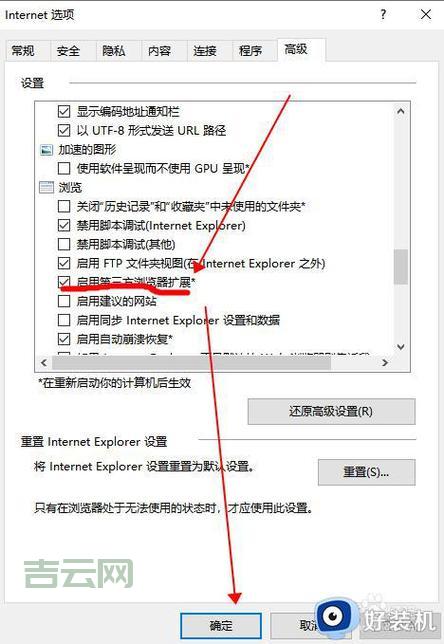
在开始深入修复之前,我们先排除一些最常见的原因。确保你的电脑已经连接到互联网,并且网络连接正常。检查 IE 浏览器是否已关闭,如果还在运行,请先将其关闭,然后重新打开。
二、重置 Internet Explorer 设置
很多情况下,IE 浏览器无法打开可能是由于设置问题导致的。我们可以尝试重置 IE 浏览器的设置,将它恢复到初始状态,从而解决具体步骤如下:
1. 打开 IE 浏览器。
2. 点击工具栏中的“工具”按钮,选择“Internet 选项”。
3. 在“Internet 选项”窗口中,选择“高级”选项卡。
4. 点击“重置”按钮。
5. 勾选“删除个人设置”选项,点击“重置”按钮。
6. 等待重置完成,重启 IE 浏览器。
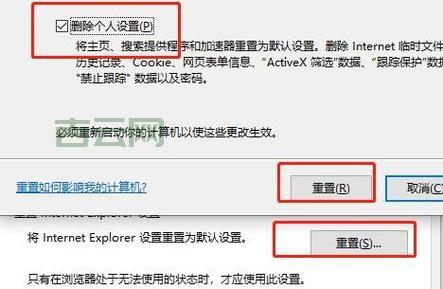
三、禁用并重新启用 Internet Explorer
如果重置设置无法解决我们可以尝试禁用并重新启用 IE 浏览器。这一操作可以帮助我们重新加载 IE 浏览器,修复可能存在的错误。
1. 打开“控制面板”。
2. 选择“程序和功能”。
3. 在“程序和功能”窗口中,找到“Internet Explorer”,右键点击,选择“卸载”。
4. 卸载完成后,重启电脑。
5. 再次打开“控制面板”,选择“程序和功能”。
6. 点击“打开或关闭 Windows 功能”。
7. 在“Windows 功能”窗口中,找到“Internet Explorer 11”,勾选并确认。
8. 等待安装完成,重启电脑。
四、更新或重新安装 Internet Explorer
如果上述方法都无法解决可能是由于 IE 浏览器版本过旧或存在错误导致的。我们可以尝试更新或重新安装 IE 浏览器。
更新 IE 浏览器:
1. 打开 IE 浏览器。
2. 点击工具栏中的“工具”按钮,选择“关于 Internet Explorer”。
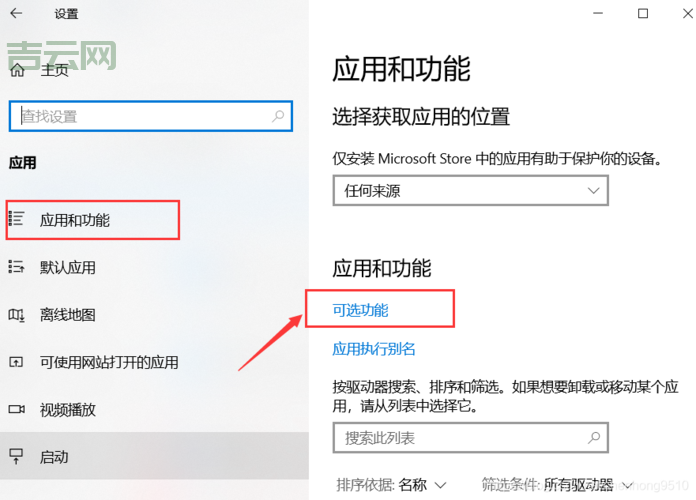
3. 如果有可用更新,IE 浏览器会自动进行更新。
重新安装 IE 浏览器:
1. 打开 Windows 设置,选择“更新和安全”。
2. 点击“Windows 更新”,查看是否有可用的更新。
3. 确保你已经下载并安装了最新的 Windows 更新。
4. 如果 IE 浏览器依然无法打开,可以尝试重新安装 Windows 操作系统。
五、使用 Microsoft Edge 中的 IE 模式
如果你使用的是 Windows 10 或 Windows 11 系统,并且你的 IE 浏览器无法打开,你可以尝试使用 Microsoft Edge 中的 IE 模式。
1. 打开 Microsoft Edge 浏览器。
2. 点击地址栏右边的“”按钮,选择“更多工具”,然后选择“IE 模式”。
3. 在 IE 模式下,你就可以访问那些只能在 IE 浏览器中打开的网站了。
六、其他修复方法
除了上述方法之外,还有一些其他修复方法可以尝试:
检查系统文件完整性: 使用命令行工具 sfc /scannow 检查系统文件完整性,修复可能存在的错误。
运行系统清理工具: 使用系统清理工具清理系统垃圾文件,释放系统资源。
禁用安全软件: 某些安全软件可能会阻止 IE 浏览器运行,尝试临时禁用安全软件,查看是否能够解决
七、故障排除技巧
在尝试上述修复方法之前,建议先了解一下 IE 浏览器无法打开的常见原因,这将有助于你更快地找到问题的根源。
系统资源不足: 如果你的电脑内存不足或硬盘空间不足,可能会导致 IE 浏览器无法正常打开。
病毒或恶意软件: 病毒或恶意软件可能会损坏 IE 浏览器或系统文件,导致无法打开。
浏览器设置 浏览器设置错误,例如代理设置、安全设置等,也可能导致无法打开。
浏览器插件 某些浏览器插件可能会与 IE 浏览器冲突,导致无法打开。
八、常见问题解答
Q: 为什么我的 IE 浏览器总是崩溃?
A: 可能是由于浏览器版本过旧、系统资源不足、病毒或恶意软件感染、浏览器插件冲突等原因导致的。
Q: 如何防止 IE 浏览器崩溃?
A: 确保你已经更新到最新的 IE 浏览器版本。定期清理系统垃圾文件,释放系统资源。第三,安装可靠的杀毒软件,定期扫描系统,防止病毒或恶意软件感染。第四,检查并禁用可能与 IE 浏览器冲突的插件。
九、总结
通过本文介绍的修复方法,相信你能解决大部分的 IE 浏览器打不开的在修复过程中,建议仔细阅读每一步的操作说明,确保操作正确。如果问题依然无法解决,建议寻求专业技术人员的帮助。
希望我的分享能够帮助你恢复 IE 浏览器的正常使用,让我们一起告别 IE 浏览器打不开的困扰!
以下是一些相关信息,可以帮助你更好地了解 IE 浏览器:
IE 浏览器官方网站: [https://www.microsoft.com/en-us/windows/internet-explorer](https://www.microsoft.com/en-us/windows/internet-explorer)
IE 浏览器帮助文档: [https://support.microsoft.com/en-us/windows/internet-explorer-help-and-support-18886809](https://support.microsoft.com/en-us/windows/internet-explorer-help-and-support-18886809)
你遇到过哪些 IE 浏览器无法打开的你是如何解决的?欢迎在下方评论区分享你的经验!

